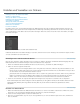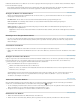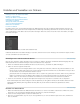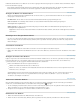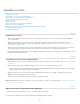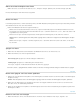Operation Manual
Nur RAW-Dateien konvertieren
Originale nach Konvertierung löschen
Dateierweiterung
Kompatibilität
JPEG-Vorschau
Schnell ladende Dateien einbetten
Verlustreiche Komprimierung verwenden
RAW-Originaldatei einbetten
Nach oben
konvertiert.
2. Wählen Sie im Dialogfeld „Foto(s) in DNG konvertieren“ eine der folgenden Konvertierungsoptionen:
Ignoriert Fotos, bei denen es sich nicht um Camera Raw-Dateien handelt. Wenn Sie die Option
deaktivieren, werden alle ausgewählten Fotos konvertiert, auch Aufnahmen im Format JPEG, TIFF oder PSD.
Löscht die Originalfotodatei nach Abschluss des Konvertierungsvorgangs. Wenn Sie die Option
deaktivieren, bleibt die Originaldatei auf der Festplatte erhalten.
Legt als Dateierweiterung .dng oder .DNG fest.
Bestimmt die Versionen von Camera Raw und Lightroom, mit denen die Datei gelesen werden kann. Die QuickInfos helfen
Ihnen bei der Wahl.
Legt fest, ob die exportierte JPEG-Vorschau in voller Größe, in mittlerer Größe oder nicht erstellt wird.
Ermöglicht ein schnelleres Laden von Bildern im Entwicklungsmodul, erhöht jedoch die Dateigröße ein
wenig.
Reduziert die Dateigröße erheblich, kann jedoch die Bildqualität beeinträchtigen.
Speichert alle kameraspezifischen Rohdaten in der DNG-Datei.
Weitere Informationen zu DNG finden Sie unter Unterstützte Dateiformate.
Erstellen virtueller Kopien
Sie können über mehrere Versionen der Fotos verfügen, indem Sie unterschiedliche Anpassungen auf virtuelle Kopien der ursprünglichen
(Master-)Fotos anwenden. Virtuelle Kopien sind keine tatsächlichen Fotos oder Duplikate von Fotos. Virtuelle Kopien sind Metadaten im Katalog,
in dem unterschiedliche Korrektursätze gespeichert werden.
Erstellen Sie eine virtuelle Kopie eines Fotos und wenden Sie dann die Anpassungen darauf an. Wenn Sie eine weitere Version des Masterfotos
anfertigen möchten, erstellen Sie eine weitere virtuelle Kopie und wenden Sie die neuen Einstellungen darauf an. Sie können beliebig viele
virtuelle Kopien eines Masterfotos anlegen. Sie können sogar eine der virtuellen Kopien als Master festlegen, wodurch der vorherige Master zur
virtuellen Kopie wird.
Nach dem Anlegen werden virtuelle Kopien automatisch mit dem Masterfoto gestapelt. In der Rasteransicht oder im Filmstreifen zeigt das
Masterfoto in der oberen linken Ecke des Miniaturbildes die Anzahl der Bilder an. Links neben den Miniaturen enthalten virtuelle Kopien Symbole
zum Blättern.
A. Originalfoto (Masterfoto) B. Virtuelle Kopien, gekennzeichnet durch das Symbol zum Umblättern
Virtuelle Kopien werden tatsächliche Fotos, wenn diese als Kopie des Masterfotos exportiert oder als Kopie in einem externen Editor bearbeitet
werden.
Wenn Sie eine virtuelle Kopie eines Fotos erstellen, wird im Metadatenbedienfeld automatisch der Zusatz „Kopie 1“ (bzw. „Kopie 2“, „Kopie 3“
usw.) im Feld „Name der Kopie“ hinzugefügt.
129